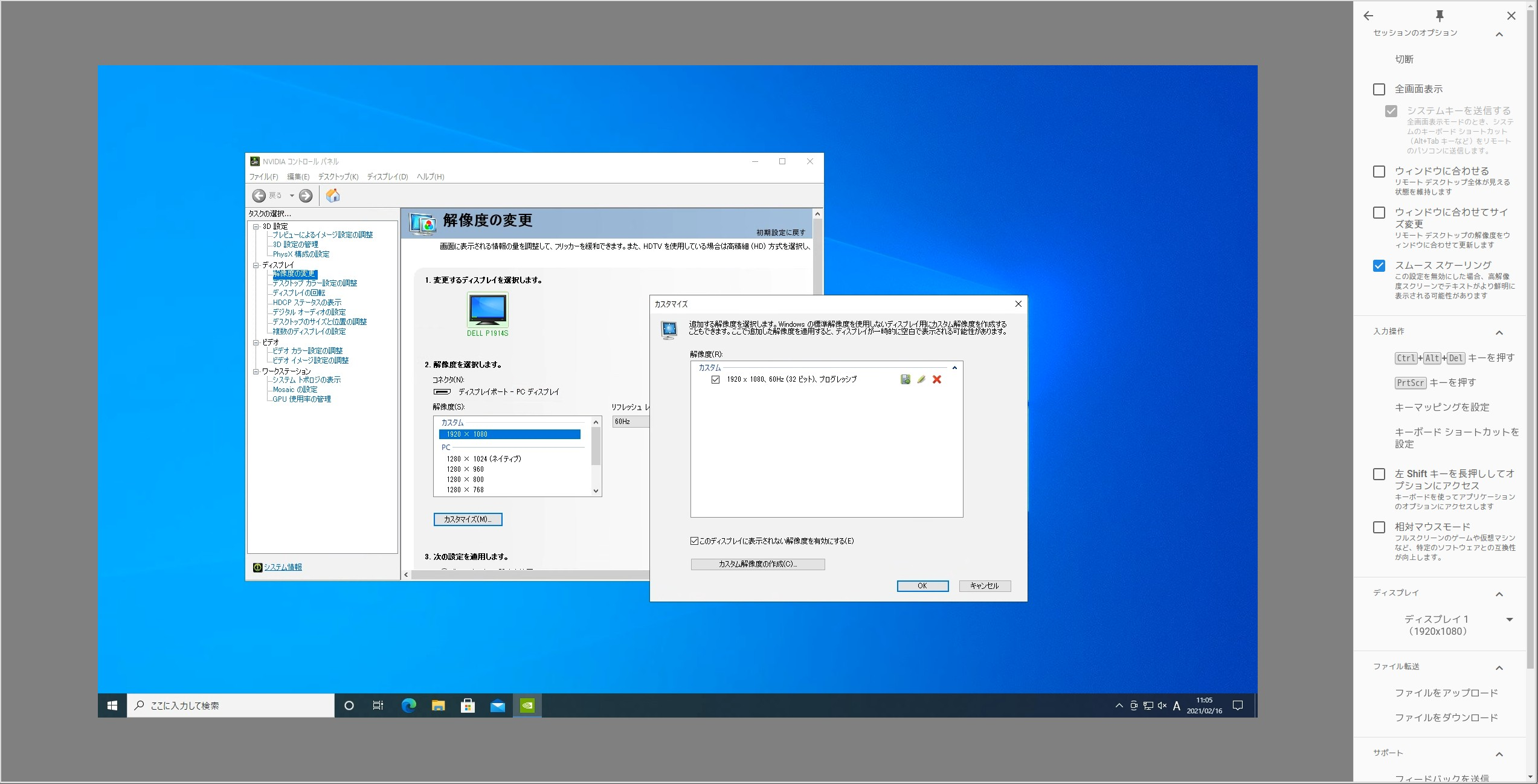Chrome リモートデスクトップの表示解像度の話です。
環境
リモート側: Windows 10、クライアント側: LMDE3 (Linux)。いずれも Google Chrome および Chrome リモートデスクトップの導入済み環境です。
課題
初期状態では、リモートマシンに接続された物理モニターのサポートする解像度までしか使うことができません。
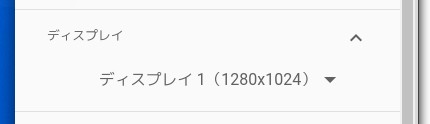
この場合は、物理モニターが 1280×1024 ピクセルまでしかサポートしていないので、
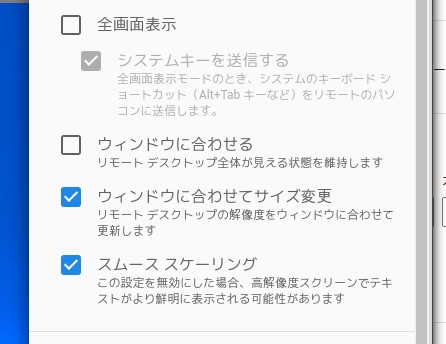
Chrome リモートデスクトップ側のオプション「ウィンドウに合わせてサイズ変更」を有効にしても、1280×1024 までしか表示できません。クライアント側に広大なディスプレイがある場合、これだととても不便です。(下図)

「ウィンドウに合わせる」オプションは、解像度を変更するのではなく、リモート側の画面を拡大縮小してクライアント側で表示するだけですので、意図と違います。
対応策
クライアント側が nVidia の GPU の場合、nVidia コントロールパネルからカスタム解像度を追加すると、Chrome リモートデスクトップで選択・使用可能になりました。
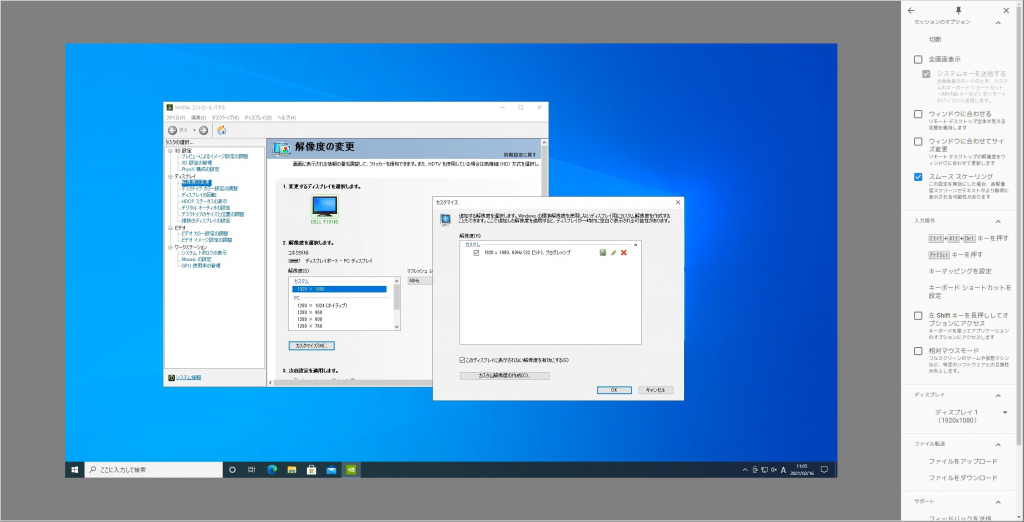
上図では、1920×1080 の Full HD 解像度を追加して表示したところです。Chrome リモートデスクトップのオプション「ディスプレイ」でも、解像度が正しく表示されていることがわかります。